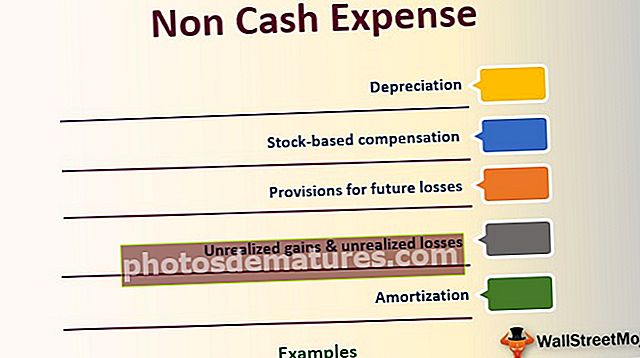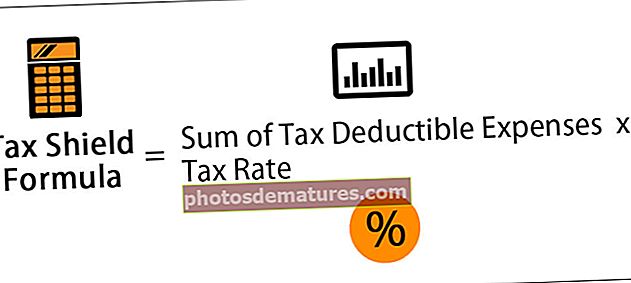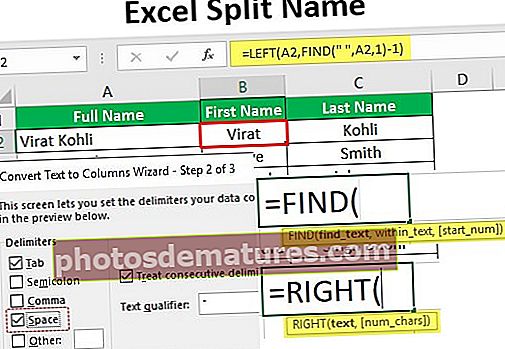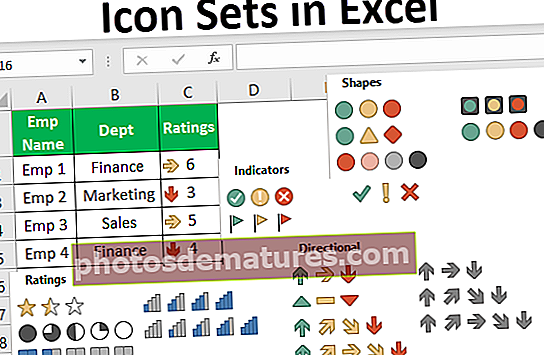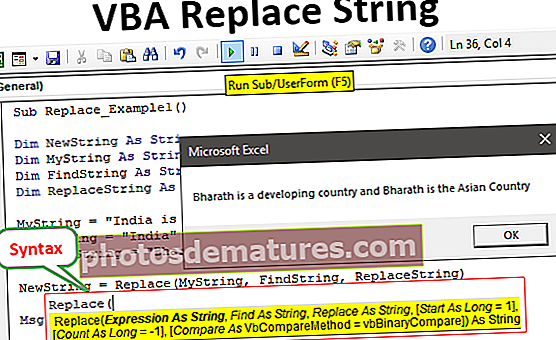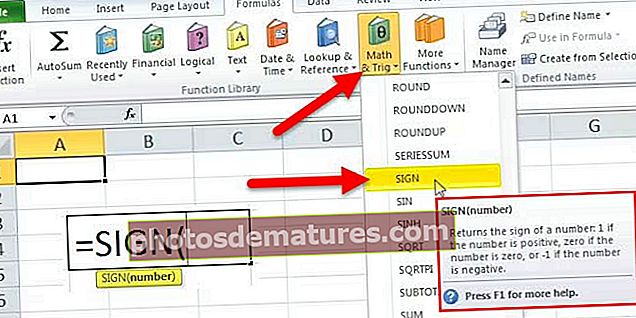ఎక్సెల్ లోని నిలువు వరుసలకు వచనాన్ని ఎలా విభజించాలి? (ఈజీ అండ్ సూపర్ ఫాస్ట్)
నిలువు వరుసలకు ఎక్సెల్ టెక్స్ట్
ఎక్సెల్ లోని టెక్స్ట్ టు కాలమ్స్ కొన్ని డిలిమిటెడ్ లేదా ఏదైనా స్థిర వెడల్పు ఆధారంగా వేర్వేరు స్తంభాలలో ఒక టెక్స్ట్ ను వేరు చేయడానికి ఉపయోగించే ఒక పద్ధతి, ఎక్సెల్ లో నిలువు వరుసలకు టెక్స్ట్ ను ఉపయోగించడానికి రెండు ఎంపికలు ఉన్నాయి, డీలిమిటర్ ను ఉపయోగించడం ద్వారా మనం డీలిమిటర్ ను ఒక కామా స్థలం లేదా హైఫన్ వంటి ఇన్పుట్ లేదా ప్రక్కనే ఉన్న నిలువు వరుసలలో వచనాన్ని వేరు చేయడానికి స్థిర నిర్వచించిన వెడల్పును ఉపయోగించవచ్చు.
ఎక్సెల్ లో నిలువు వరుసల ఎంపికను ఎక్కడ కనుగొనాలి?
ఎక్సెల్ లోని నిలువు వరుసలకు వచనాన్ని యాక్సెస్ చేయడానికి, వెళ్ళండి సమాచారం అప్పుడు డేటా సాధనాలు మరియు నిలువు వరుసలకు వచనం.

నిలువు వరుసలకు వచనాన్ని తెరవడానికి, కీబోర్డ్ సత్వరమార్గం - ALT + A + E..
ఎక్సెల్ లోని నిలువు వరుసలకు వచనాన్ని ఎలా విభజించాలి? (ఉదాహరణలతో)
మీరు ఈ వచనాన్ని నిలువు వరుసలకు ఎక్సెల్ మూసను ఇక్కడ డౌన్లోడ్ చేసుకోవచ్చు - వచనానికి నిలువు వరుసలకు ఎక్సెల్ మూసఉదాహరణలు # 1: మొదటి పేరు మరియు చివరి పేరును విభజించండి
ఒకే కాలమ్లో మొదటి పేరు & చివరి పేరు రెండింటినీ కలిగి ఉన్న పేర్ల జాబితా మీకు ఉందని అనుకోండి.
మీరు ఈ వచనాన్ని నిలువు వరుసలకు ఎక్సెల్ మూసను ఇక్కడ డౌన్లోడ్ చేసుకోవచ్చు - టెక్స్ట్ టు కాలమ్స్ ఎక్సెల్ మూసఇప్పుడు మీరు మొదటి పేరు మరియు చివరి పేరును విడిగా విభజించాలి.

ఇప్పుడు, మేము మొదటి పేరు మరియు చివరి పేరును విభజించి వీటిని ప్రత్యేక కణాలలో పొందాలి, ఈ క్రింది దశలను అనుసరించండి:
- దశ 1: డేటాను ఎంచుకోండి

- దశ 2: నొక్కండి ALT + A + E. ఇది ఎక్సెల్ టెక్స్ట్ ని కాలమ్స్ విజార్డ్ కు తెరుస్తుంది.

దశ 3: ఇప్పుడు, నిర్ధారించుకోండి వేరు చేయబడింది ఎంచుకోబడింది మరియు తదుపరి క్లిక్ చేయండి.

- దశ 4: తదుపరి దశలో మొదట ఎంపిక చేయవద్దు TAB మరియు ఎంచుకోండి స్థలం డీలిమిటర్ వలె. మీరు అలా అనుకుంటే, పేర్ల మధ్య వరుసగా డబుల్ / ట్రిపుల్ ఖాళీలు ఉన్నాయి, ఆపై ఎంచుకోండి ‘వరుస డీలిమిటర్లను ఒకటిగా పరిగణించండి’ ఎంపిక. తదుపరి క్లిక్ చేయండి.

- దశ 5: దశ 5 లో, గమ్యం సెల్ ఎంచుకోండి. మీరు గమ్యం సెల్ను ఎంచుకోకపోతే, ఇది మీ ప్రస్తుత డేటా సెట్ను మొదటి కాలమ్లోని మొదటి పేరుతో మరియు ప్రక్కనే ఉన్న కాలమ్లోని చివరి పేరుతో తిరిగి రాస్తుంది. మీరు అసలు డేటాను చెక్కుచెదరకుండా ఉంచాలనుకుంటే, కాపీని సృష్టించండి లేదా వేరే గమ్యం సెల్ను ఎంచుకోండి.

- దశ 6: FINISH పై క్లిక్ చేయండి. అది మొదటి పేరు మరియు చివరి పేరును విడిగా విభజిస్తుంది.

గమనిక: ఈ టెక్నిక్ మాత్రమే అనువైనది ప్రధమ పేరు మరియు చివరి పేరు. అక్షరాలు మరియు మధ్య పేరు ఉంటే మీరు వేరే సాంకేతికతను ఉపయోగించాలి.
ఉదాహరణలు 2: ఒకే కాలమ్ డేటాను బహుళ నిలువు వరుసలుగా మార్చండి
డేటాను బహుళ నిలువు వరుసలుగా ఎలా విభజించాలో చూద్దాం. ఇది డేటా క్లీనింగ్లో భాగం. కొన్నిసార్లు మీ డేటా ఒకే కాలమ్లో ఉంటుంది మరియు మీరు దానిని బహుళ ప్రక్కన నిలువు వరుసలుగా విభజించాలి.
డేటా క్రింద ఒక నిలువు వరుసలో ఉంది మరియు మీరు దానిని శీర్షిక ఆధారంగా 4 నిలువు వరుసలుగా మార్చాలి.

పై డేటా నుండి, ఒకే కణంలో నాలుగు ముక్కలు ఉన్నాయని మేము అర్థం చేసుకోవచ్చు, అనగా హెక్స్ నం, వివరణ. హెక్స్ నం, వివరణ. ఇప్పుడు మేము వర్తింపజేస్తాము “స్థిర వెడల్పు” టెక్స్ట్ నుండి నిలువు వరుసల పద్ధతి.
- దశ 1: డేటా పరిధిని ఎంచుకోండి.

- దశ 2: డేటాకు వెళ్లి టెక్స్ట్ టు కాలమ్ ఎక్సెల్ ఆప్షన్ (ALT + A + E) ఎంచుకోండి, ఇది టెక్స్ట్ టు కాలమ్ విజార్డ్ విండోను తెరుస్తుంది.

- దశ 3: ఎంచుకోండి స్థిర వెడల్పు ఎంపిక మరియు తదుపరి క్లిక్ చేయండి.

- దశ 4: డేటా ప్రివ్యూ విండోలో మీరు స్థిర-వెడల్పు డివైడర్ నిలువు వరుస గుర్తులను (బ్రేక్ లైన్ అని పిలుస్తారు) చూస్తారు. మీ డేటా నిర్మాణం ప్రకారం మీరు దీన్ని సర్దుబాటు చేయాల్సి ఉంటుంది.

- దశ 5: తదుపరి ఎంపికపై క్లిక్ చేయండి మరియు తదుపరి ఎంపికలో గమ్యం సెల్ను B1 గా ఎంచుకోండి. ఇది క్రొత్త కాలమ్లో డేటాను ఇన్సర్ట్ చేస్తుంది, తద్వారా మన అసలు డేటా అలాగే ఉంటుంది.

- దశ 6: ఇప్పుడు ముగించు బటన్పై క్లిక్ చేయండి మరియు ఇది తక్షణమే డేటాను 4 నిలువు వరుసలుగా విభజిస్తుంది, అనగా హెక్స్, వివరణ, హెక్స్ మరియు వివరణ B కాలమ్ నుండి కాలమ్ E వరకు ప్రారంభమవుతుంది.

ఉదాహరణలు 3: తేదీని కాలమ్ ఎంపికకు ఉపయోగించి తేదీని టెక్స్ట్గా మార్చండి
తేదీని టెక్స్ట్ ఫార్మాట్గా మార్చడానికి మీకు సూత్రాలు నచ్చకపోతే, మీరు ఉపయోగించవచ్చు కాలమ్ ఎక్సెల్ ఎంపికకు టెక్స్ట్. మీకు A2 కణాల నుండి A8 వరకు డేటా ఉందని అనుకోండి.

ఇప్పుడు మీరు దానిని టెక్స్ట్ ఫార్మాట్ గా మార్చాలి.
- దశ 1: మీరు మార్చాలనుకుంటున్న మొత్తం కాలమ్ను ఎంచుకోండి.

- దశ 2: వెళ్ళండి సమాచారం మరియునిలువు వరుసలకు వచనం

- దశ 3: నిర్ధారించుకోండి వేరుచేయబడింది ఎంచుకోబడింది మరియు తదుపరి బటన్ పై క్లిక్ చేయండి.
- దశ 4: ఇప్పుడు, దిగువ పాప్ అప్ అన్ని పెట్టెలను తెరిచి, ఎంపిక చేసి, తదుపరి బటన్ను క్లిక్ చేస్తుంది.

- దశ 5: ఎంచుకోండి TEXT తదుపరి డైలాగ్ బాక్స్ నుండి ఎంపిక. గమ్యం సెల్ను B2 గా పేర్కొనండి మరియు ముగింపు క్లిక్ చేయండి.

- దశ 6: ఇప్పుడు అది తక్షణమే దాన్ని టెక్స్ట్ ఫార్మాట్ గా మారుస్తుంది.

ఉదాహరణలు 4: జాబితా నుండి మొదటి 9 అక్షరాలను సంగ్రహించండి
ఉదాహరణకు, క్రింద చూపిన డేటా సెట్లో, మొదటి 9 అక్షరాలు ఉత్పత్తి శ్రేణికి ప్రత్యేకమైనవి.

- దశ 1: డేటా పరిధిని ఎంచుకోండి.

- దశ 2: ALT + A + E నొక్కండి మరియు స్థిర వెడల్పును ఎంచుకుని, నెక్స్ట్ క్లిక్ చేయండి.

- దశ 3: నేను ఈ క్రింది చిత్రంలో చూపించినట్లుగా 9 వ అక్షరం తర్వాత సరిగ్గా డీలిమిటర్ ఉంచండి.

- దశ 4: తదుపరి క్లిక్ చేసి, గమ్యం సెల్ను B2 గా ఎంచుకోండి

- దశ 5: ముగించుపై క్లిక్ చేయండి మరియు ఇది B కాలమ్లోని జాబితా నుండి మొదటి 9 అక్షరాలను మరియు కాలమ్ C లోని మిగిలిన అక్షరాలను సంగ్రహిస్తుంది.